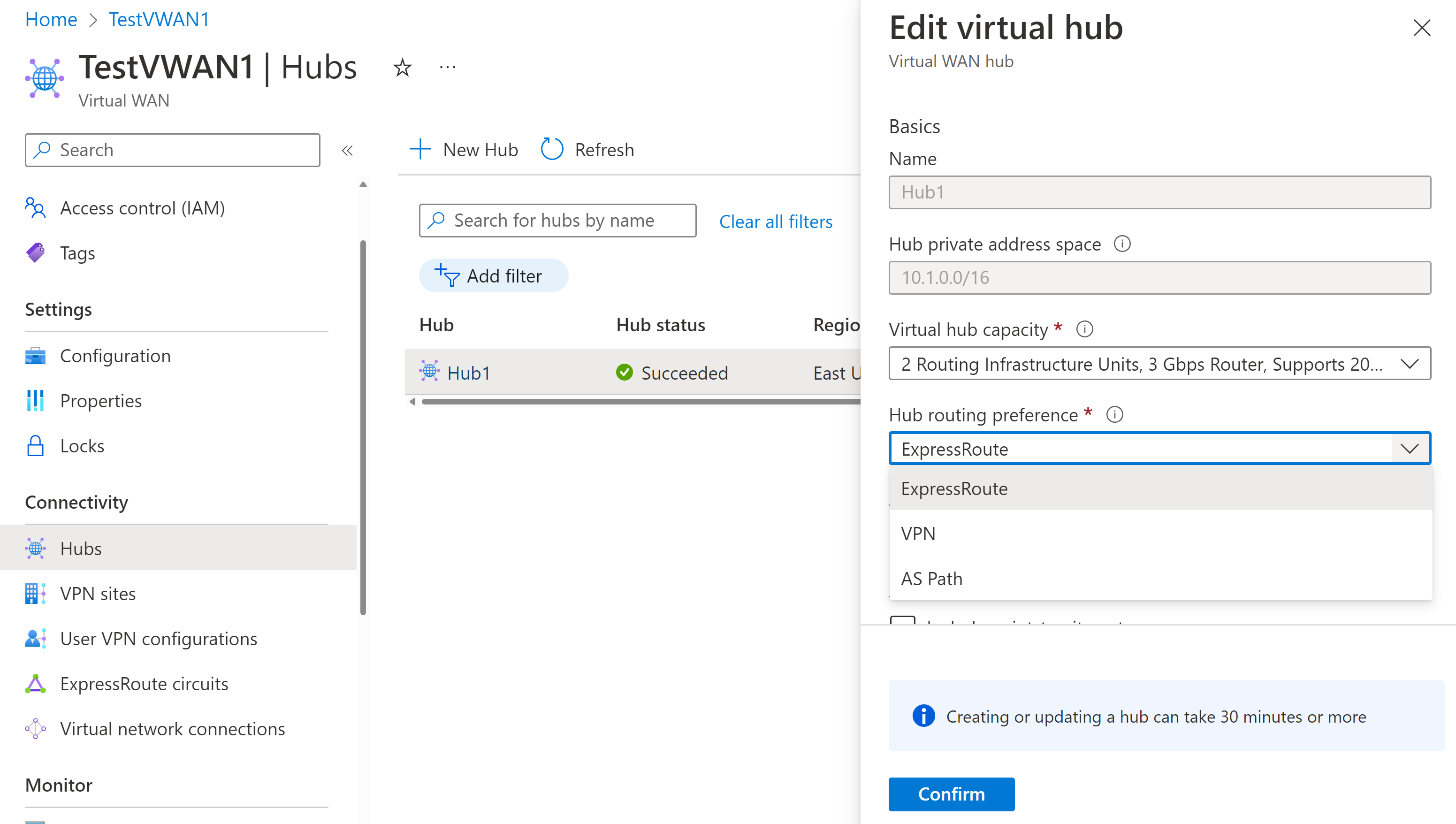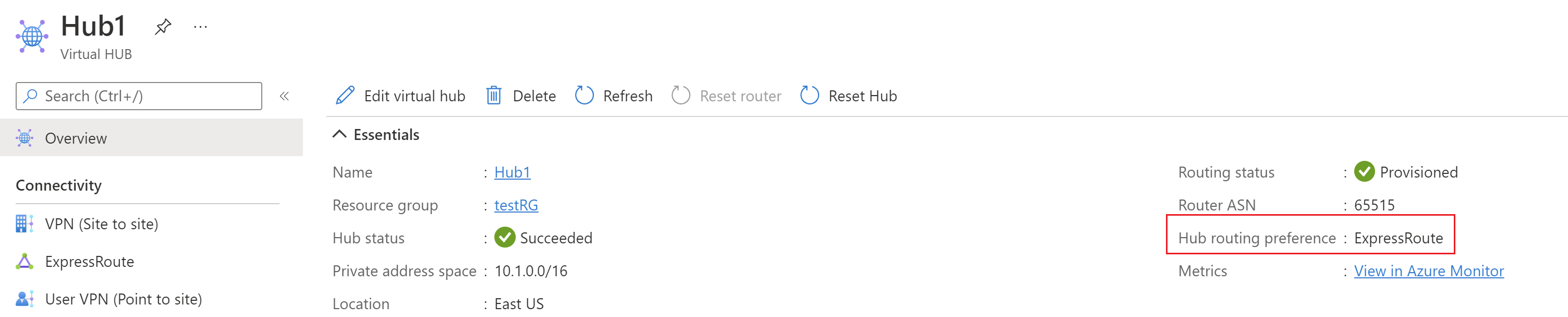Konfigurieren der Routingeinstellung für virtuelle Hubs – Azure-Portal
Die folgenden Schritte helfen Ihnen beim Konfigurieren der Einstellungen für die Routingpräferenz für virtuelle Hubs. Informationen zu diesem Feature finden Sie unter Routingpräferenz für virtuelle Hubs (Vorschau). Sie können diese Einstellungen auch mit Azure PowerShell konfigurieren.
Neuer virtueller Hub
Sie können mithilfe des Azure-Portals einen neuen virtuellen Hub konfigurieren, um die Routingeinstellung für virtuelle Hubs einzuschließen. Führen Sie die Schritte im Artikel Tutorial: Erstellen einer Site-to-Site-Verbindung im Azure-Portal aus.
Vorhandener virtueller Hub
Um die Routingpräferenz für virtuelle Hubs für einen vorhandenen virtuellen Hub zu konfigurieren, führen Sie die folgenden Schritte aus:
Melden Sie sich beim Azure-Portal an.
Wechseln Sie zu Ihrem virtuellen WAN. Klicken Sie im linken Bereich auf Hubs, um die Liste der Hubs anzuzeigen.
Klicken Sie auf den Hub, den Sie konfigurieren möchten. Klicken Sie auf der Seite Virtueller Hub auf Virtuellen Hub bearbeiten.
Wählen Sie auf der Seite Virtuellen Hub bearbeiten im Dropdownmenü eine Option aus, um Hub-Routingpräferenz zu konfigurieren. Informationen zum Festlegen der gewünschten Einstellung finden Sie unter Routingpräferenz für virtuelle Hubs (Vorschau).
Klicken Sie auf Bestätigen, um die Einstellungen zu speichern.
Nachdem die Einstellungen gespeichert wurden, können Sie die Konfiguration auf der Seite Übersicht für den virtuellen Hub überprüfen.
Nächste Schritte
Weitere Informationen zur Routingpräferenz für virtuelle Hubs finden Sie unter Routingpräferenz für virtuelle Hubs (Vorschau).
Feedback
Bald verfügbar: Im Laufe des Jahres 2024 werden wir GitHub-Issues stufenweise als Feedbackmechanismus für Inhalte abbauen und durch ein neues Feedbacksystem ersetzen. Weitere Informationen finden Sie unter https://aka.ms/ContentUserFeedback.
Feedback senden und anzeigen für